Waar ben je naar op zoek?
LDF-bestand toevoegen aan Vectorworks
Laatste update:
17/7/2025
Wanneer je bij de eerste opstart Vectorworks een dialoogvenster met de foutmelding ‘Licentie validatie mislukt’ krijgt, ontbreekt er in de gebruikersmap van Vectorworks nog een bestand dat je serienummer uitleest, het zogenaamde LDF-bestand.

Dit bestand voeg je toe via onderstaande stappen:
Vectorworks met Service Select, huurlicentie, Evaluatie licentie of Education licentie
- Log in op het klantenportaal of het studentenportaal van Vectorworks.
- Ga naar het tabblad ‘Licenties’.
- Klik op het download icoon achter het serienummer, het .ldf-bestand wordt gedownload.
- Open Vectorworks en het dialoogvenster met de foutmelding verschijnt opnieuw.
- Klik op ‘Dien LDF in…’.
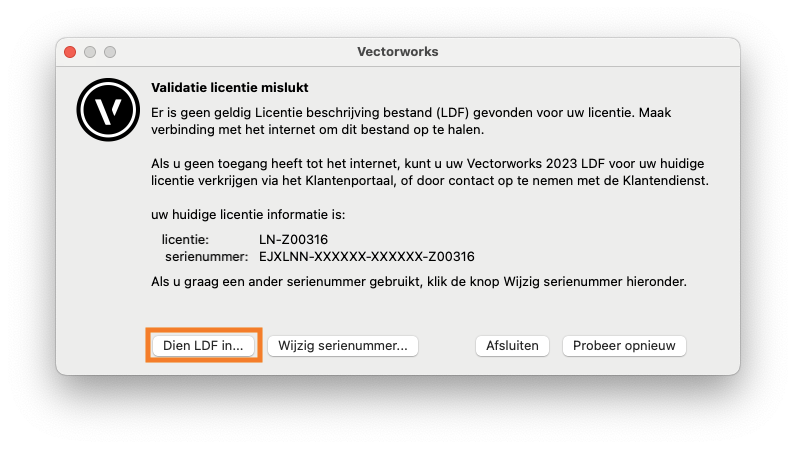
- Selecteer het .ldf-bestand in je downloadmap en klik op ‘Open’.
Vectorworks zonder Service Select
- Contacteer het Vectorworks supportteam en vraag naar je persoonlijke .ldf-bestand. Geef duidelijk aan met welk serienummer je momenteel werkt (4 blokken met telkens 6 karakters).
- Open Vectorworks en het dialoogvenster met de foutmelding verschijnt opnieuw.
- Klik op ‘Dien LDF in…’.
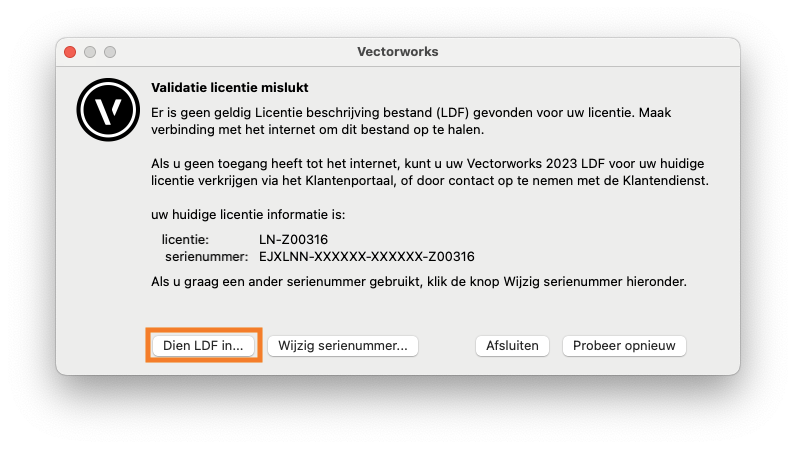
- Selecteer het .ldf-bestand dat je ontving van Design Express en klik op ‘Open’.












